Windows führt einige Tools ein, die nicht Teil des ursprünglichen Windows-Pakets sind, aber aus dem Microsoft Store heruntergeladen werden können, um die Benutzererfahrung zu verbessern. Eine solche Anwendung ist die Telefonlink App. Benutzer haben erwähnt, dass sie a sehen Systemfehler mit dieser App PhoneExperienceHost.exe Fehler . Wenn dieser Fehler auftritt, lesen Sie bitte diesen Artikel, um die Lösung zu finden.
4k Bild
Der Fehler ist wie folgt:
Das System hat in dieser Anwendung einen Überlauf eines Stack-basierten Puffers festgestellt. Dieser Überlauf könnte es einem böswilligen Benutzer möglicherweise ermöglichen, die Kontrolle über die Anwendung zu erlangen.
Was verursacht die PhoneExperienceHost .exe Fehler unter Windows?
Widersprüchliche Dateien oder eine schlecht codierte Anwendung verursachen normalerweise solche Pufferüberlauffehler. Der beste Weg, dieses Problem zu lösen, besteht normalerweise darin, Ihr Windows-Betriebssystem zu aktualisieren, die Systemdateiprüfung auszuführen und die Phone Link-App zu aktualisieren oder neu zu installieren.
Behebung des PhoneExperienceHost.exe-Systemfehlers unter Windows 11/10
Wenn dieser Fehler auf Ihrem System auftritt, versuchen Sie bitte nacheinander die folgenden Lösungen:
- Deinstallieren Sie die Phone Link-Anwendung über Einstellungen oder PowerShell
- Führen Sie einen SFC-Scan durch
- Führen Sie die Problembehandlung für Windows Store-Apps aus
- Verhindern Sie, dass die Phone Link-Anwendung beim Start ausgeführt wird
1] Deinstallieren Sie die Phone Link-Anwendung über Einstellungen oder PowerShell
Sie können verwenden Windows-Einstellungen um die Anwendung Phone Link zu deinstallieren. Das Verfahren ist wie folgt:

- Klicken Sie mit der rechten Maustaste auf die Schaltfläche Start und wählen Sie Einstellungen aus dem Menü.
- Gehen Sie im Menü Einstellungen zu Apps > Installierte Apps.
- Scrollen Sie nach unten zur Phone Link-App und klicken Sie auf die drei zugehörigen Punkte.
- Wählen Sie Deinstallieren.
Sie können es auch mit a deinstallieren Windows PowerShell Befehl. Das Verfahren ist wie folgt:
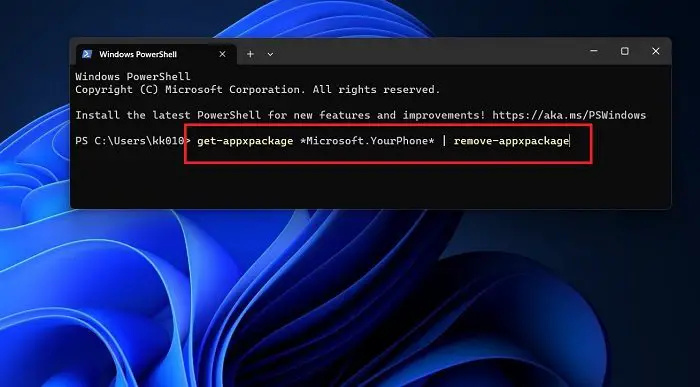
Dateien defragmentieren und priorisieren
- Suchen Sie in der Windows-Suchleiste nach Windows PowerShell.
- Klicken Sie im rechten Bereich auf Als Administrator ausführen, um das PowerShell-Fenster mit erhöhten Rechten zu öffnen.
- Geben Sie im PowerShell-Fenster mit erhöhten Rechten den folgenden Befehl ein (oder kopieren Sie ihn und fügen Sie ihn ein) und drücken Sie die Eingabetaste, um ihn auszuführen.
get-appxpackage *Microsoft.YourPhone* | remove-appxpackage
- Starten Sie Ihr System neu und prüfen Sie, ob es hilft.
2] Führen Sie einen SFC-Scan durch
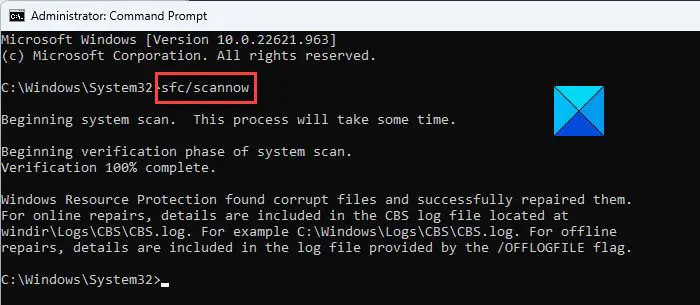
Eine der Ursachen für das Problem könnten fehlende oder beschädigte Systemdateien sein. In diesem Fall können Sie einen SFC-Scan durchführen. Ein SFC-Scan sucht nach fehlenden und beschädigten Systemdateien und ersetzt diese wenn möglich. Das Verfahren ist wie folgt:
Chrome Beta vs Dev
- Suchen Sie in der Windows-Suchleiste nach Eingabeaufforderung.
- Wählen Sie im rechten Bereich Als Administrator ausführen aus. Dadurch wird das Eingabeaufforderungsfenster mit erhöhten Rechten geöffnet.
- Geben Sie im Eingabeaufforderungsfenster mit erhöhten Rechten den folgenden Befehl ein und drücken Sie die Eingabetaste, um ihn auszuführen.
SFC /SCANNOW
Starten Sie das System neu, sobald der Scan abgeschlossen ist.
Fix: PhoneExperienceHost.exe Hohe CPU-Auslastung
3] Führen Sie die Problembehandlung für Windows Store-Apps aus
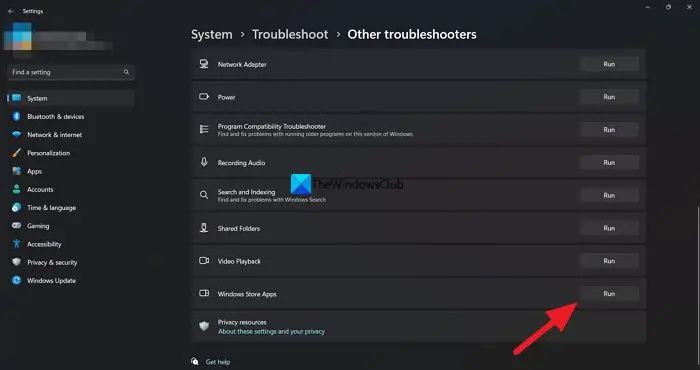
Der Problembehandlung für Windows Store-Apps sucht nach Problemen mit Apps, die über den Windows Store heruntergeladen wurden. Sie können die Problembehandlung für Windows Store-Apps wie folgt ausführen:
- Klicken Sie mit der rechten Maustaste auf die Schaltfläche Start und wählen Sie Einstellungen aus dem Menü.
- Gehen Sie zu System > Problembehandlung > Andere Fehlerbehebungen.
- Klicken Sie auf Ausführen entsprechend der Problembehandlung für Windows Store-Apps.
4] Verhindern Sie, dass die Phone Link-Anwendung beim Start ausgeführt wird
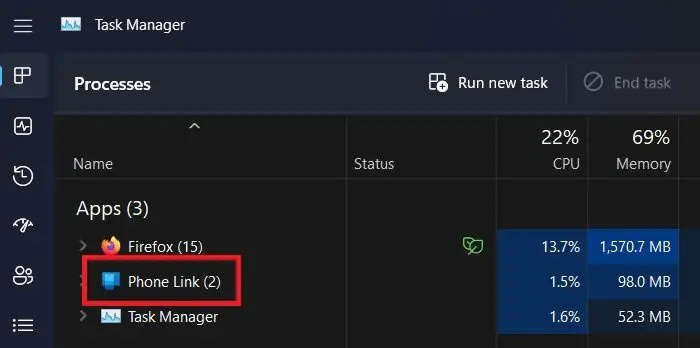
Wenn es Ihnen nicht möglich ist, die Phone Link-Anwendung zu deinstallieren, können Sie verhindern, dass die Anwendung beim Start gestartet wird. Das Verfahren ist wie folgt:
- Suchen Sie in der Windows-Suchleiste nach dem Task-Manager.
- Klicken Sie auf die Anwendung, um sie zu öffnen.
- Gehen Sie zum Start-up Apps-Registerkarte im linken Bereich.
- Klicken Sie im rechten Bereich mit der rechten Maustaste auf die Telefonlink App.
- Wählen Deaktivieren um Phone Link beim Start zu deaktivieren.
Starten Sie Ihr System neu.
Bluestacks stecken beim Initialisieren von Windows 7 fest
Wie verbinde ich mein Phone Link?
Sie können Ihren Phone Link wie folgt verbinden.
- Laden Sie die Phone Link-App auf Ihren Windows-Computer herunter. Diese kann im Microsoft Store heruntergeladen werden.
- Laden Sie auf Ihrem Telefon die Link zu Windows App.
- Klicken Sie auf die Option zu Verbinden auf der Telefonlink App auf Ihrem Windows-Computer.
- Sie erhalten einen Code.
- Öffne das Verknüpfung zum Windows-App auf Ihrem Telefon.
- Geben Sie den Code auf Ihrem Telefon ein und wählen Sie aus Verbinden .
Warten Sie ein paar Minuten und Ihr Computer verbindet sich mit Ihrem Telefon.












